Порада для Windows 10: Увімкнути загляд робочого столу на панелі завдань (оновлено)

У Windows 7 ви можете використовувати заглядати на робочий стіл, наведення курсор миші в кінці панелі завдань. У Windows 10 його відключено за замовчуванням - ось як його повернути.
З часів Windows 7 ви можете навести курсор мишінаведіть курсор миші на правий край панелі завдань і отримайте чіткий погляд на робочому столі. Microsoft вирішила вимкнути цю функцію за замовчуванням, починаючи з Windows 8, а також за замовчуванням вимкнута в Windows 10. Ось як це ввімкнути.
Примітка: Цю статтю оновлено, щоб відобразити зміни для Windows 10 Anniversary Update та вище.
Увімкніть Windows 10 Desktop Peek
Спочатку клацніть правою кнопкою миші панель завдань та виберіть Налаштування.
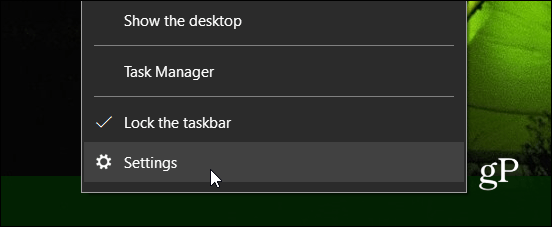
Потім виберіть Панель завдань зі списку зліва. Тепер праворуч увімкніть опцію Peek.
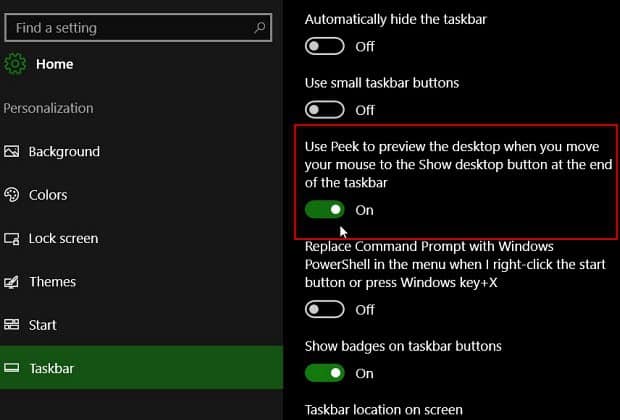
Якщо ви все ще перебуваєте у версії 10586 (Legacy Version), ви можете скористатись такими кроками:
Щоб увімкнути його, клацніть правою кнопкою миші порожню область панелі завдань та виберіть Властивості.
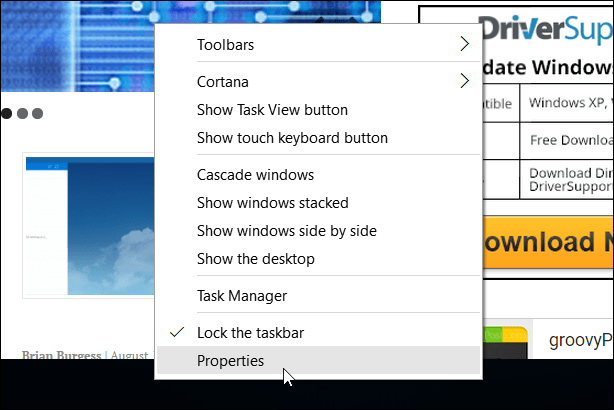
Потім на вкладці Панель завдань поставте прапорець Використовуйте Peek для попереднього перегляду робочого столу під час переміщення миші на кнопку Показати робочий стіл у кінці панелі завдань і натисніть кнопку ОК.
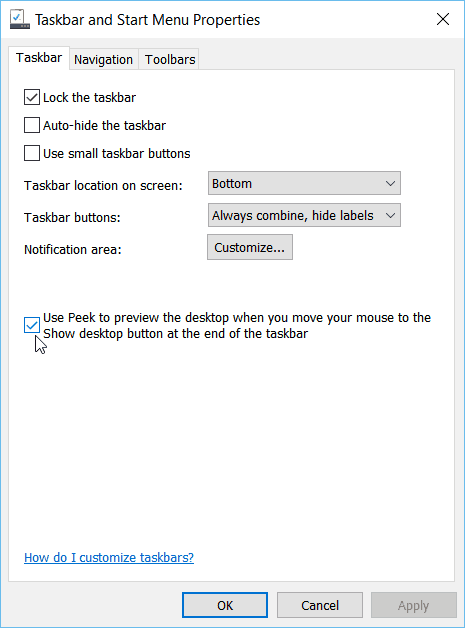
Це все є для цього! Тепер наведіть курсор миші на кнопку Показати кнопку робочого столу в кінці панелі завдань. Ви побачите прозорі контури відкритих вікон, що дозволяє бачити робочий стіл.
Якщо ви перейшли з Windows 7 в Windows 10 і цікавилися, чому Desktop Peek не працював, скориставшись швидкою підказкою, ви повернете цю функцію.
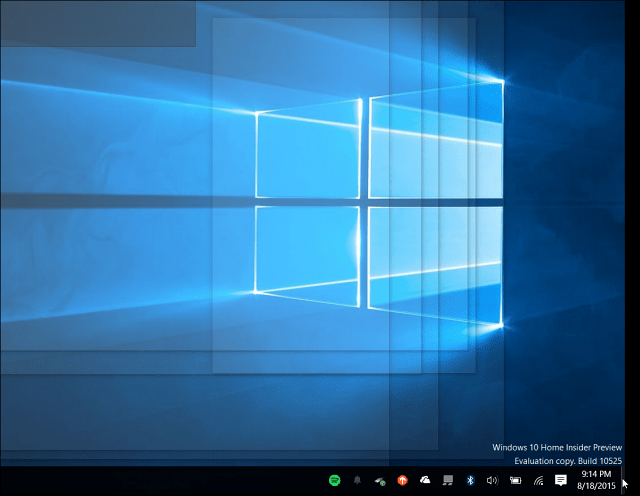
Функція Desktop Peek чудова, коли вам це потрібнощоб побачити, що відбувається на вашому робочому столі, коли у вас напружений день мільйон. Він відключений за замовчуванням, але його ввімкнути так само просто, як перевести комутатор у Налаштуваннях. Вам просто потрібно знати, де шукати.








![Як миттєво показати або приховати Windows за допомогою Aero Peek [groovyTips]](/images/geek-stuff/how-to-instantly-show-or-hide-windows-with-aero-peek-groovytips.png)

Залишити коментар